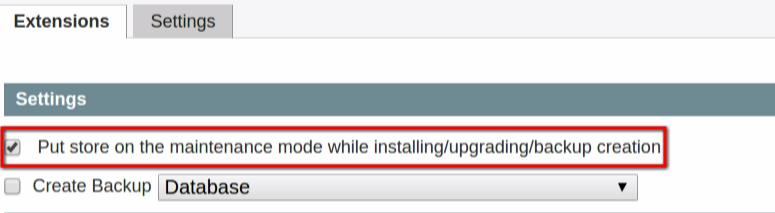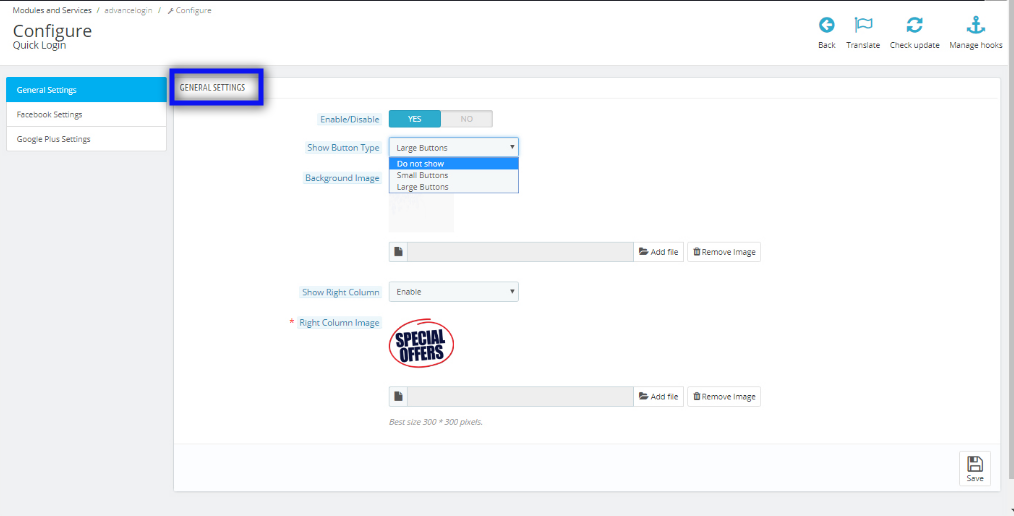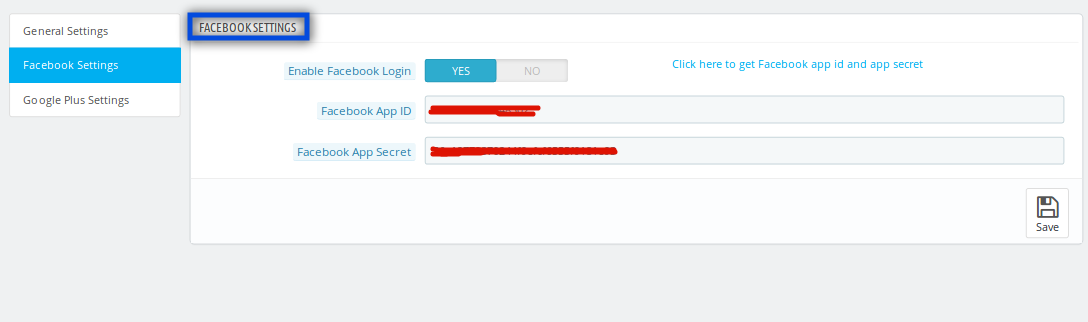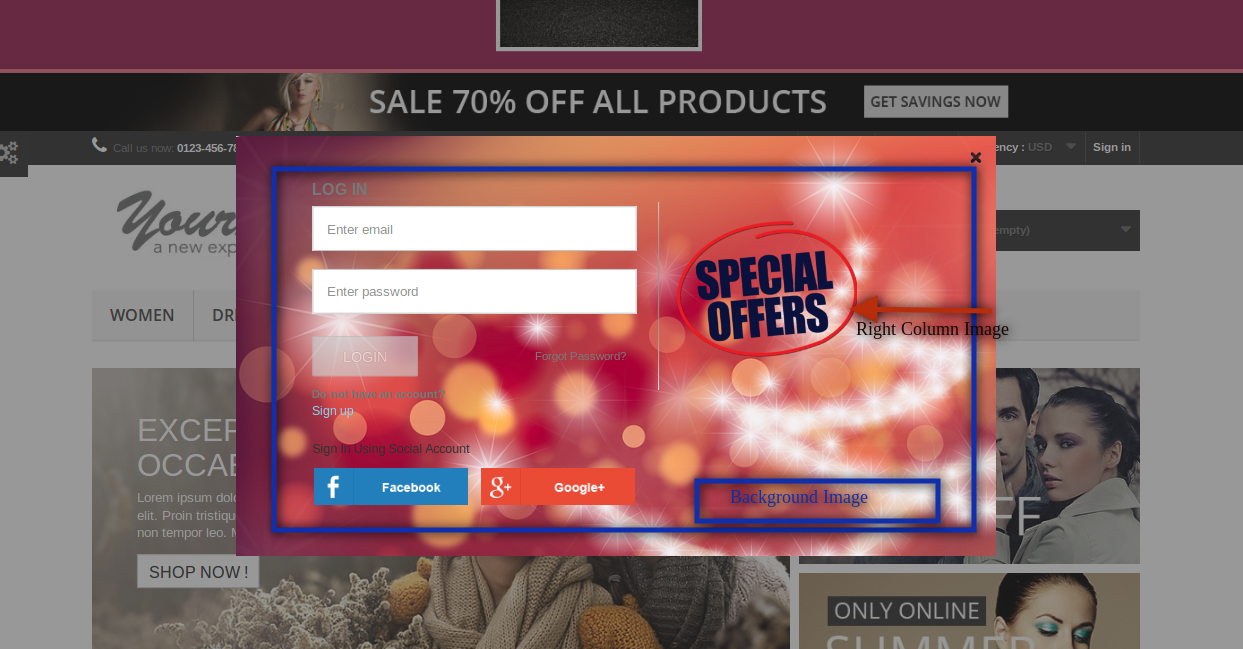Présentation de Prestashop rapide Connexion Popup Addon:
Réduire le temps de connexion de vos clients en intégrant Prestashop rapide Connexion Popup Addon par Knowband sur votre boutique Prestashop. L’addon offre aux clients deux façons de se connecter, à savoir
- Compte Facebook
- Compte Google Plus
Le client n’a pas besoin de passer par le processus d’inscription de ce site particulier. Ils peuvent désormais se connecter avec un seul clic.
Étapes pour l’installation de Prestashop rapide Connexion Popup Addon:
Pour installer cette connexion avant addon popup, s’il vous plaît suivez les étapes suivantes:
1. Ajouter un fichier compressé avec le code source de l’ addon Prestashop dans le dossier Modules de votre système.
2. Après avoir ajouté ce dossier addon, le système liste l’addon à la page du module dans la catégorie de fonctions de front-office comme indiqué ci-dessous:
3. Cliquez sur le bouton Installer pour installer le plugin popup de connexion Prestashop.
Interface Admin:
Lorsque vous cliquez sur l’option « Configurer » de ce plugin popup de connexion sociale, vous verrez les options suivantes de réglage:
1. Paramètres généraux
2. Paramètres Facebook
3. Paramètres Google Plus
Réglages généraux:
Après avoir cliqué sur le lien de configuration de addon popup de connexion avance Prestashop, onglet Paramètres généraux ouvrira.
Les champs indiqués seront remplis avec des valeurs par défaut.
Onglet Paramètres généraux DÉTAILS:
- Activer / Désactiver: Ce champ de addon de connexion rapide Prestashop offre à l’administrateur pour activer / désactiver l’addon. L’administrateur doit définir cette option « OUI » pour travailler le module.
- Afficher Type de bouton: Ce champ a trois options dans lequel l’administrateur doit sélectionner le type de boutons qu’il veut afficher sur la boîte de pop – up (boutons Facebook et Google) , il peut être des boutons grands ou petits. Si l’administrateur ne veut pas montrer les boutons puis il a aussi une option.
- Arrière – plan: Dans ce champ de Prestashop avance connexion pop – up, l’utilisateur peut décider et télécharger l’image d’arrière – plan sur la boîte pop – up. L’image à entrée doit être transparente.
- Colonne de droite: Ceci est également une option de téléchargement d’image. L’image téléchargée dans cette option sera ajoutée sur le côté droit de la boîte de pop – up.
Paramètres Facebook:
Après avoir cliqué sur l’onglet Paramètres Facebook l’écran ci-dessous apparaît.
FACEBOOK TAB Réglages Détails:
- Activer Facebook Connecte – toi: Ceci est un bouton activer / désactiver le journal Facebook dans.
- Facebook App ID: Ici , l’administrateur doit entrer l’application Facebook ID de son.
- Facebook App secret: Dans ce domaine de la pop – up de connexion sociale l’administrateur doit ajouter le Facebook App secret.
Paramètres Google Plus:
Après avoir cliqué sur l’onglet Paramètres Facebook l’écran ci-dessous apparaît.
GOOGLE PLUS DE DETAILS TAB REGLAGES:
- Activer Google Connexion: Ceci est un bouton activer / désactiver la connexion via Google Plus.
- Google Plus ID client: Dans ce domaine de Prestashop addon de connexion rapide, l’administrateur doit entrer son identifiant Google plus client.
- Google Plus client secret: Ici, l’administrateur doit ajouter le code secret du client Google Plus.
Interface Front End:
Après avoir activé l’addon pop – up de connexion sociale, la boîte de pop – up commence à apparaître sur la page dès que l’utilisateur clique sur le login / signe boutonner.
Le module Prestashop au front-end se présente comme suit:
recommandations:
Actualiser la page d’accueil de votre magasin chaque fois que vous activer / désactiver le plugin. Si le plug-in ne fonctionne pas après l’installation, puis s’il vous plaît vérifier les autorisations sur le dossier de modules. Le dossier doit être accessible en écriture. S’il vous plaît faire l’autorisation de dossier à 755.
Nous espérons que nous avons couvert toutes les préoccupations concernant le guide d’installation et le produit de cette Prestashop Addon . Vous devriez également consulter notre blog sur comment vous pouvez augmenter la valeur de la marque de Prestashop magasin .
Module lien: https://www.knowband.com/prestashop-quick-login-popup
Administrateur Démo: https://ps.knowband.com/demo3/16/admin1/index.php?controller=AdminLogin&token=ffa17b0c72ff8c0ab7cf3e344c5ae4fc&redirect=AdminModules&demo_lang=en
Démo avant: https://ps.knowband.com/demo3/16/en
Regarder la vidéo tutoriel ici: https://www.youtube.com/watch?v=CuQAlna0Zcw
Ne hésitez pas à nous contacter à support@knowband.com pour toute demande de requête ou changement personnalisé selon vos besoins d’affaires.